مایکروسافت ویندوز خطای 0x80004005 را در موقعیتهای مختلف نشان میدهد، زیرا خطا مشخص نشده است. بسته به موردی که این خطا را در آن دریافت میکنید، باید آن مورد را اصلاح کنید تا از شر پیام خطا خلاص شوید. در اینجا چند موقعیت و راه حل آنها آورده شده است تا به شما کمک کند با این مشکل خداحافظی کنید.
برخی شرایطی که میتوانید خطای بالا را دریافت کنید این است که ویژگی Windows Update شما خراب است ، حافظه پنهان بهروزرسانی شما خراب است، شما اجازه ندارید در پوشه خود تغییراتی ایجاد کنید، ابزار استخراج بایگانی شما پشتیبانی نمیکند. رمزگذاری و موارد دیگر.

1. برای رفع مشکلات به روز رسانی ویندوز 11/10، Windows Update Troubleshooter را اجرا کنید
اگر هنگام تلاش برای به روز رسانی سیستم عامل ویندوز خود با کد خطای 0x80004005 مواجه شدید، ویژگی به روز رسانی شما ممکن است مشکلاتی داشته باشد. در این مورد، عیبیاب Windows Update داخلی رایانه شخصی خود را اجرا کنید تا مشکلات مربوط به این ویژگی را پیدا کرده و برطرف کنید.
این عیبیاب در بیشتر موارد به تنهایی اجرا میشود. شما فقط باید چند گزینه را اینجا و آنجا در ابزار برای شناسایی و حل مشکلات بهروزرسانی خود انتخاب کنید.
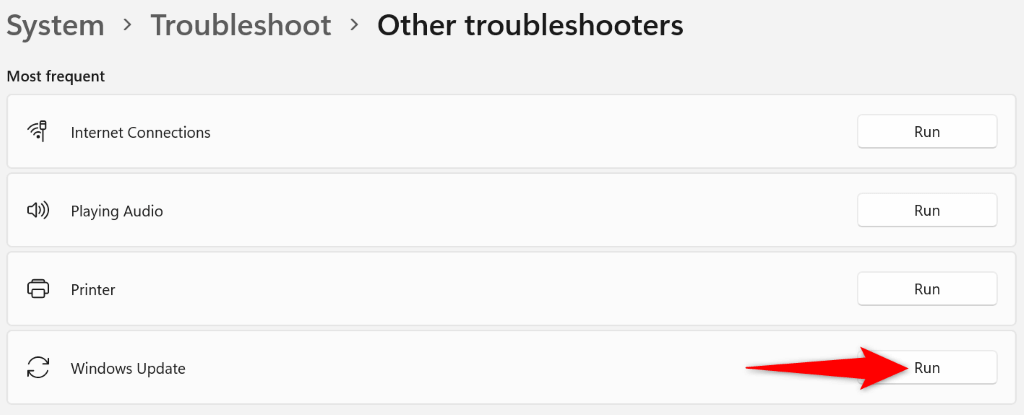
2.نرم افزار آنتی ویروس خود را خاموش کنید
اگر هنگام دسترسی به یک مورد، مانند یک فایل یا برنامه، خطای بالا را دریافت کردید، ممکن است آنتی ویروس شما مقصر باشد. ابزار آنتی ویروس شما ممکن است مورد شما را به عنوان یک تهدید بالقوه شناسایی کرده باشد و دسترسی شما را به مورد مسدود کند.
در این صورت، محافظ آنتی ویروس خود را خاموش کنید برای رفع مشکل شما. توجه داشته باشید که فقط در صورتی باید این کار را انجام دهید که به فایل یا برنامه ای که باز می کنید اعتماد دارید. اگر مورد شما واقعاً به ویروس یا بدافزار آلوده شده باشد، آن ویروس یا بدافزار را به بسیاری از فایلهای دیگر رایانه شخصی خود منتقل خواهید کرد.
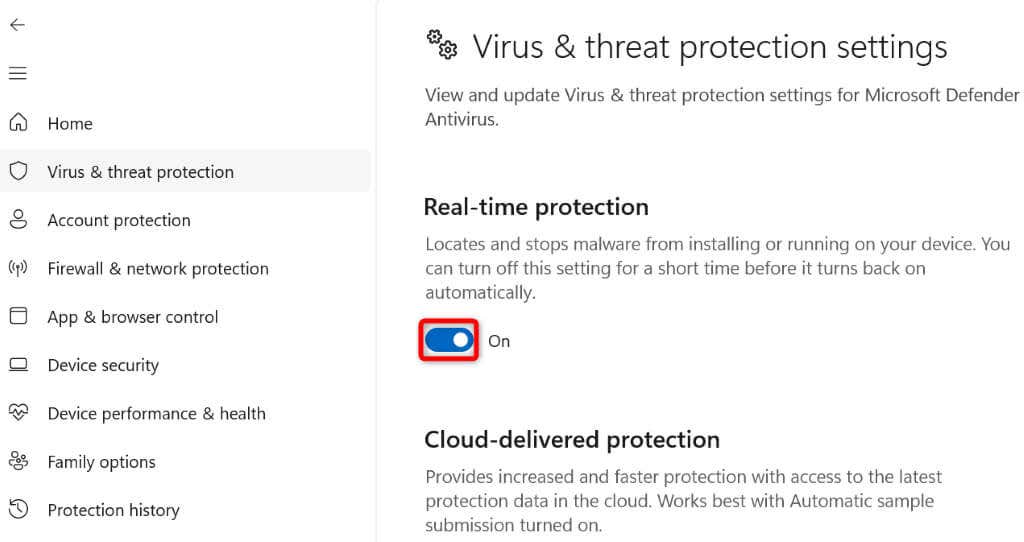
3. کد خطای 0x80004005 را با تغییر مجوز پوشه اصلاح کنید
اگر هنگام ایجاد تغییرات در یک پوشه با خطای 0x80004005 مواجه شدید، احتمالاً مجوز لازم برای انجام آن عمل را ندارید. در این حالت، به خودتان دسترسی کامل به پوشه بدهید ، و میتوانید همه تغییراتی را که میخواهید انجام دهید.
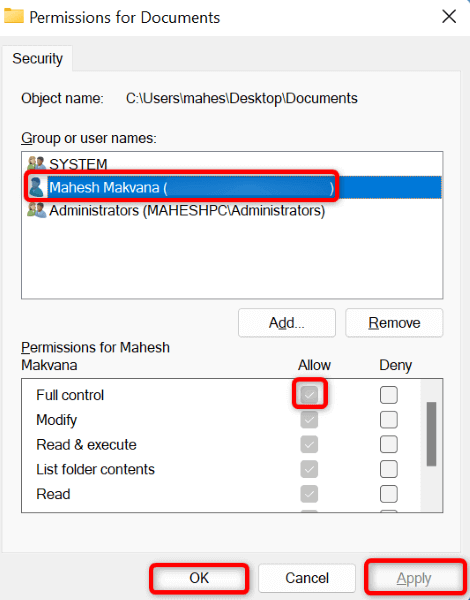
4. رفع خطای Windows Update با حذف حافظه پنهان به روز رسانی
حافظه پنهان Windows Update می تواند باعث شود رایانه شما خطای 0x80004005 را نمایش دهد. در این صورت می توانید کش معیوب را پاک کنید تا مشکل خود برطرف شود. حذف فایل های دانلود شده Windows Update دادههای شخصی شما را حذف نمیکند.
services.msc
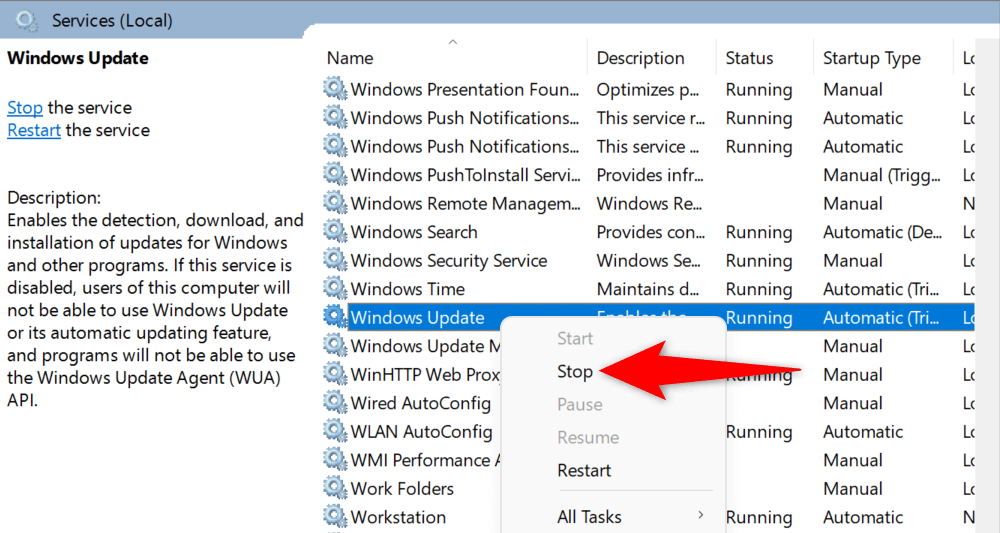
C:\WINDOWS\SoftwareDistribution\Download.
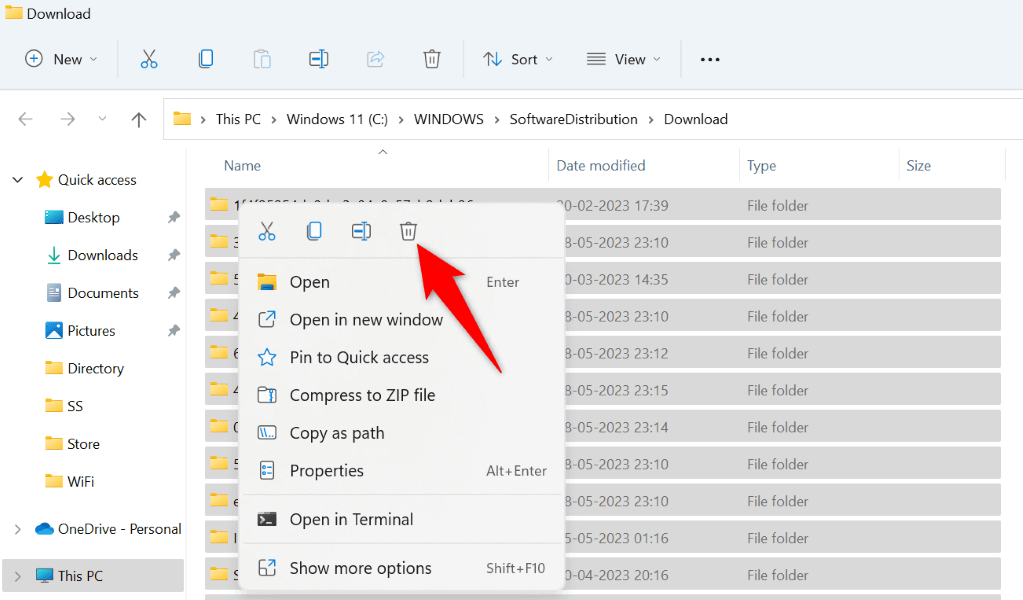
5. با بهروزرسانی رایانه شخصی Windows 10/11 خود، کد خطای 0x80004005 ویندوز را دریافت کنید
خطای 0x80004005 معمولاً ناشی از استفاده از نسخه سیستم عامل قدیمی است. میتوانید این و بسیاری از باگهای سیستم را با در حال به روز رسانی نسخه ویندوز خود برطرف کنید.
به روز رسانی ویندوز سریع، آسان و رایگان است، و در اینجا نحوه انجام این کار آمده است.
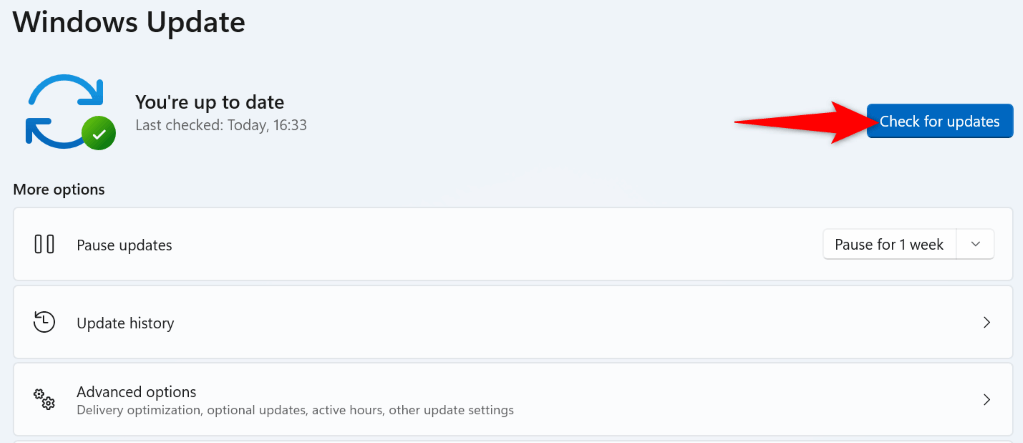
6.فایل های موقت خود را حذف کنید
برنامه های نصب شده شما و بسیاری از سرویس های سیستم ویندوز فایل های موقتی را در رایانه شخصی شما ایجاد می کنند. اگر رایانه شما بسیاری از این فایلهای موقت را جمعآوری کرده است، ممکن است به همین دلیل باشد که خطای 0x80004005 دریافت میکنید.
تمام فایل های موقت خود را پاک کنید در این مورد، و مشکل شما حل خواهد شد.
%temp%
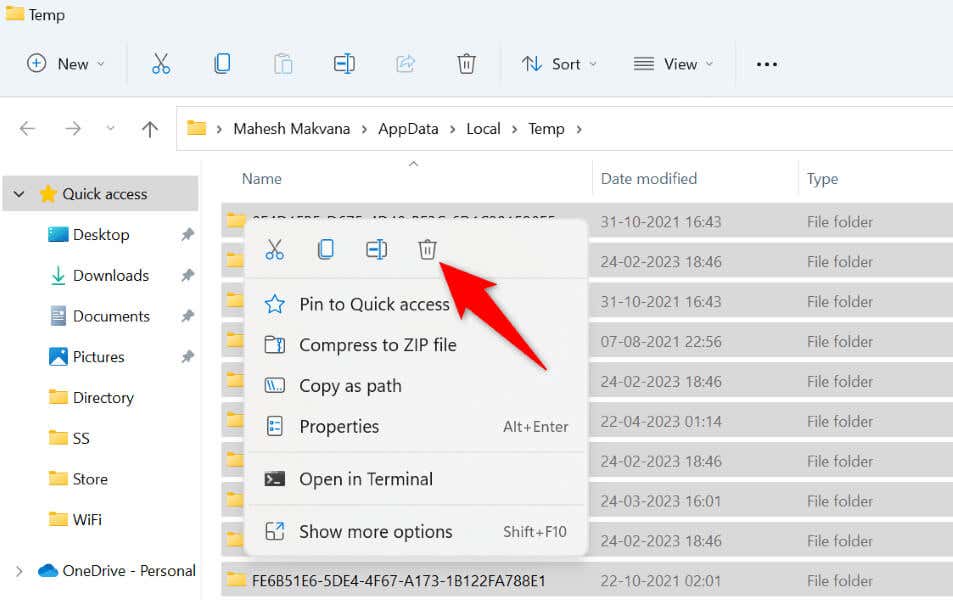
7.استفاده از بایگانی که از رمزگذاری پشتیبانی می کند
هنگامی که سعی می کنید بایگانی محافظت شده با رمز عبور (مانند ZIP یا RAR) را با ابزار بایگانی که از رمزگذاری پشتیبانی نمی کند استخراج کنید، ممکن است با خطای 0x80004005 مواجه شوید. رفع این مشکل آسان است. تنها کاری که باید انجام دهید این است که یک بایگانی بگیر از فایل های محافظت شده با رمز عبور پشتیبانی کند..
یکی از بهترین ابزارهای رایگانی که می توانید استفاده کنید 7-زیپ است. این رایگان و منبع باز است و به شما این امکان را می دهد که با چند کلیک آسان تمام آرشیوهای رمزگذاری شده خود را از حالت آرشیو خارج کنید. ابزارهای دیگری که می توانید استفاده کنید عبارتند از WinRAR و WinZip.
میتوانید 7-Zip را از وبسایت رسمی آن دانلود کنید، ابزار را نصب کنید و سپس از آن برای دسترسی و استخراج فایل ZIP یا محتوای آرشیو دیگر استفاده کنید.
8.همه فایلهای DLL را مجدداً در سیستم خود ثبت کنید
اگر هنگام تلاش برای راهاندازی یک برنامه با خطای بالا مواجه شدید، ممکن است فایل DLL که برنامه شما میخواهد از آن استفاده کند در سیستم ویندوز شما ثبت نشده باشد. از آنجایی که خطا به شما نمی گوید چه فایل DLL ثبت نشده است، تمام فایل های DLL موجود را ثبت کنید در سیستم شما.
برای %1 در (*.dll) regsvr32 /s %1 را انجام دهید
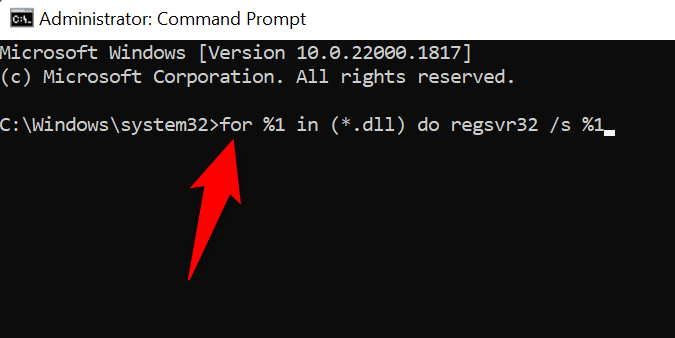
راههای زیادی برای رفع خطای نامشخص 0x80004005 در رایانه شخصی ویندوز
خطای 0x80004005 ویندوز بسیار خسته کننده است زیرا نمی دانید چرا این خطا رخ داده است. از روش های ذکر شده در بالا برای رفع مشکل در شرایط مختلف استفاده کنید.
وقتی این کار را انجام دادید، فایلها و برنامههای شما باز میشوند، میتوانید تغییراتی در پوشههای خود ایجاد کنید و بایگانیهای رمزگذاری شده شما به خوبی استخراج میشوند.
.